有不少小伙伴使用戴尔笔记本电脑的时候遇到了系统故障问题,想要通过自带的戴尔一键恢复出厂设置功能进行系统修复,但是不知道戴尔如何一键恢复出厂设置。下面小编教下大家自带的dell笔记本系统还原出厂设置的方法。
一、戴尔原厂的恢复有两个前提:
1、您的电脑必须是官方原版系统,没有进行改配更换过硬盘的。
2、确认电脑没有重装过系统。
二、具体的步骤如下:
1、关机,再开机,在出现DELL logo的时候,连续按F12,然后选择SupportAssist OS Recovery(操作系统恢复)。

或者:
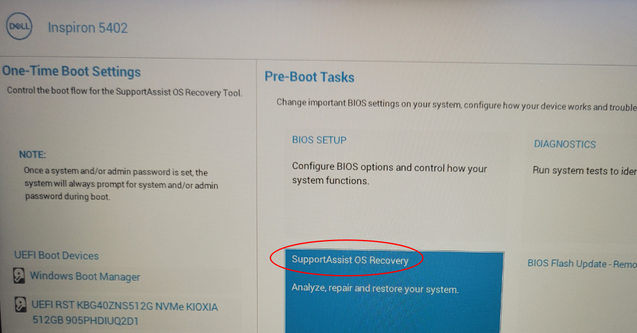
2、如果没有,则重启电脑,并连续按F2,进入BIOS查看。

3、确认红框里的选项是打开的,如果没有红框里的选项,说明无法使用该功能。
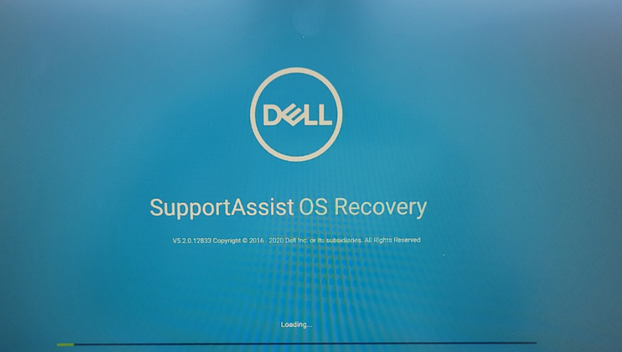
4、进入还原界面后,选择开始重置。
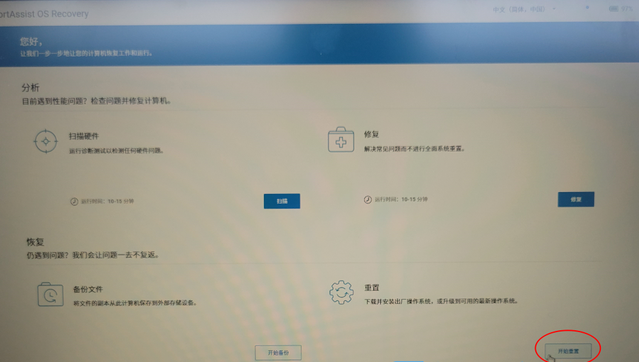
5、选择重置为出厂状态,更新并重置是需要连网下载系统,时间会稍长。

6、如果未接电源,会提示:请将电源适配器连接到您的系统,以便继续执行出厂映像还原,接上电源后,点确认。

7、备份好文件的情况下,选择否,不备份我的文件,并点下一步。
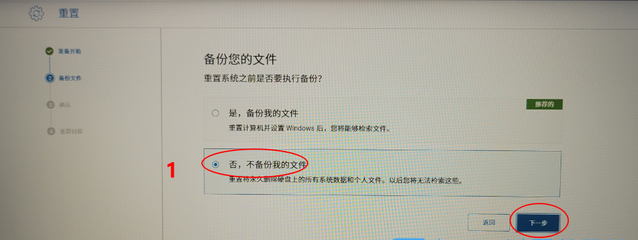
8、提示:切记,重置将永久删除硬盘上的所有系统数据和个人文件。以后您无法检索这些数据。是否确定要继续重置?没问题就点是,继续。
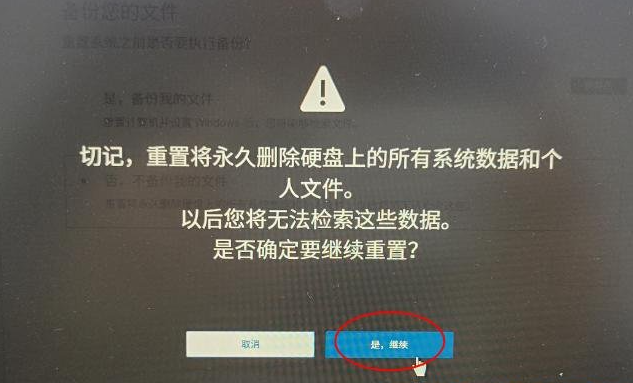
9、勾选我了解重置会删除我的所有系统数据和文件。在恢复系统前一定要先备份好C盘(包括桌面)里的重要文件。并且恢复后所有应用需要重新安装,没问题,点下一步。
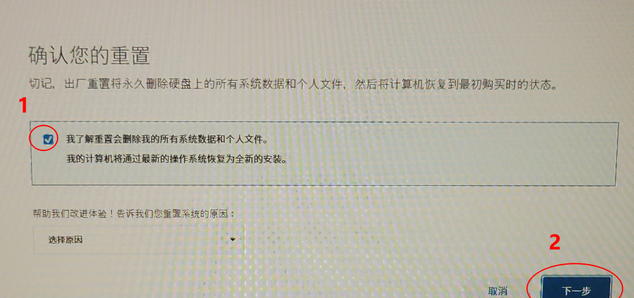
10、然后还原开始了。

11、点击完成以重启电脑,进行设置并进入桌面。
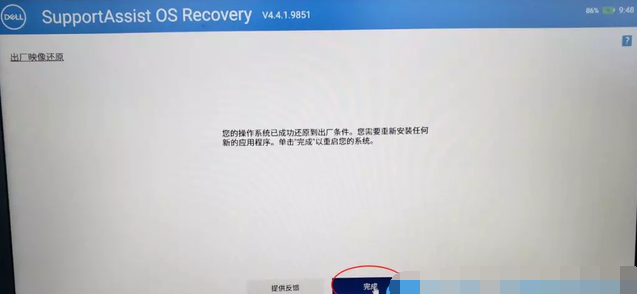
以上便是自带的dell笔记本系统还原出厂设置的方法,希望能帮到大家。
相关阅读
- 暂无推荐
《》由网友“”推荐。
转载请注明: